win10如何开启防火墙?我们在使用电脑时,常常会遇到一些问题,比如怎么打开win10防火墙的问题,我们该怎么处理呢。下面这篇文章将为你提供一个解决思路,希望能帮你解决到相关问题。
win10如何开启防火墙
1、如下图所显示,右击网络图标。
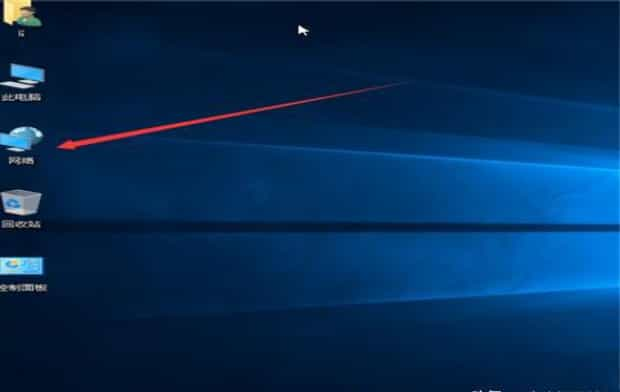
2、在单击属性。
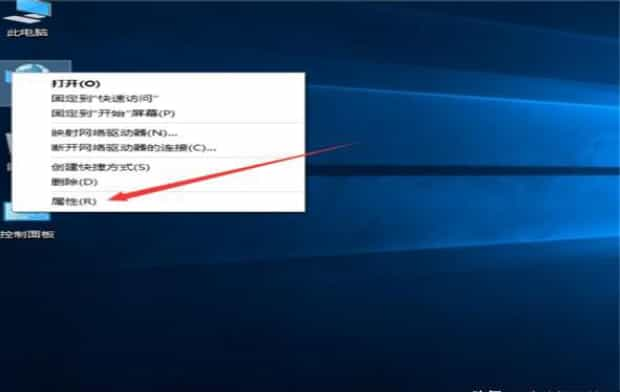
3、出现了防火墙选项,在单击windows 防火墙。
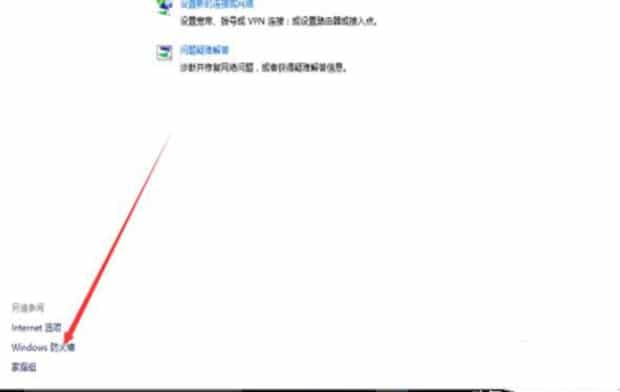
4、单击启用或关闭windows防火墙。
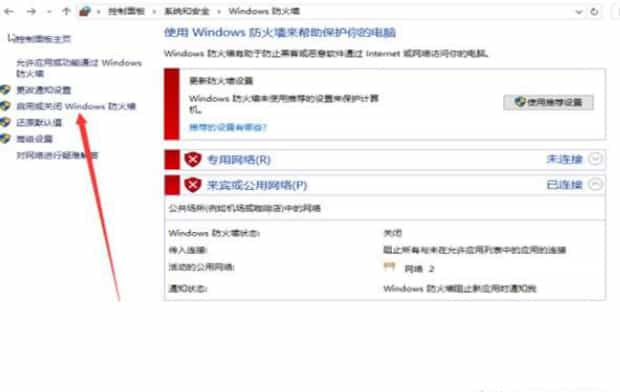
5、这里是关闭windows防火墙的。
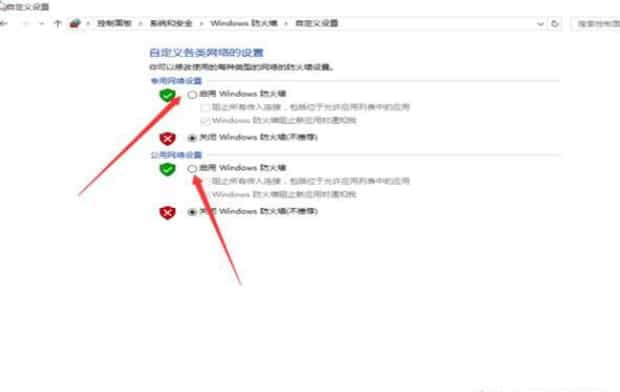
6、我们选择启用windows防火墙,在单击确定完成。
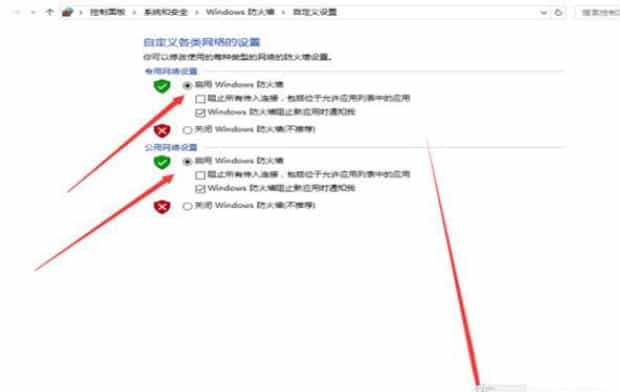
怎么打开win10防火墙

第一:在开始菜单单击鼠标右键,点击【运行】;
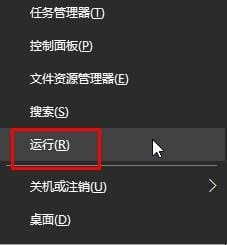
第二:在框中输入:services。msc点击确定打开“服务”;

第三:双击打开“Windows Firewall”服务,发现里面所有按钮都是灰色的,首先将他启动方式设置为“自动”,点击“应用”;
第四:这时就可以“启动”按钮了,启动之后,在点击确定即可。
第五:在开始菜单单击右键,选择“控制面板”;

第六:查看方式修改为为“大图标”,点击“Windwos防火墙”;
第七:点击“使用推荐设置”即可。
以上就是为你整理的怎么打开win10防火墙全部内容,希望文章能够帮你解决win10如何开启防火墙相关问题,更多请关注本站电脑栏目的其它相关文章!
